Sudah kita ketahui old bootrom mempunyai nilai 359.3 atau di bawahnya. Sedangkan new bootrom mempunyai nilai 359.3.2 atau di atas angka ini.
Catatan : dengan mengetahui versi ini kita tidak lagi tergantung apakah iPhone termasuk model MB atau MC. Jika iPhone kita model MC tapi mempunyai bootrom 359.3 atau di bawahnya berarti termasuk old bootrom (versi bootrom lama)
Cara memeriksa bootrom iPhone bagi pengguna Windows :
Langkah 1
Untuk mengetahui versi bootrom iPhone diharuskan berada di mode DFU ( hati-hati jangan tertukar dengan mode Recovery ya.. !)
- Hubungkan kabel iPhone ke komputer
- Setelah terkoneksi ke computer matikan iPhone segera.
- Jalankan iTunes.
- Setelah iTune di jalankan segera tahan tombol Power dan Home bersamaan selama 10 detik atau lebih.
- Lepaskan tombol Power tapi tetap memegang tombol Home sampai komputer Anda mengenali perangkat USB baru.
- Beberapa detik kemudian iTunes akan mendeteksi iPhone.
- Jika berhasil, layar iPhone akan kosong (warna hitam), jika Anda melihat logo terhubung ke iTunes, maka Anda kemungkinan besar di Recovery Mode, tidak DFU mode.
Langkah 2
Klik kanan pada My Computer dan klik pada Properties > Hardware > Device Manager
Langkah 3
Klik tanda "+" untuk membuka item sub-menu untuk "Universal Serial Bus (USB) Controller".
Langkah 4
Sekarang mencari "Device" Driver USB Apple Mobile, klik kanan dan pilih Properties.
Langkah 5
Klik "Details" dan kita akan melihat "Device Instance ID" atau "Device Instance Patch".
Langkah 6
Kita akan menemukan versi bootrom (iBoot) dari iPhone.
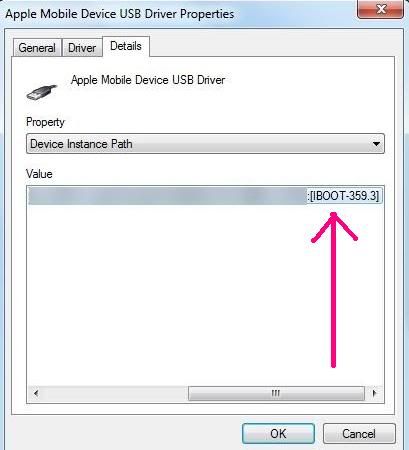
Langkah 7
Jika yang tercantum bernilai 359.3 atau di bawah angka ini berarti iPhone 3Gs kita termasuk old bootrom. Jika 359.3.2 atau di atas dari angka itu berarti iPhone kita mempunyai new bootrom.
Cara mengetahui versi bootrom iPhone di Mac
Langkah 1
Seperti halnya menggunakan Windows, iPhone diharuskan berada di Mode DFU Mode
- Hubungkan kabel iPhone ke komputer
- Setelah terkoneksi ke computer matikan iPhone segera.
- Jalankan iTunes.
- Setelah iTune di jalankan segera tahan tombol Power dan Home bersamaan selama 10 detik atau lebih.
- Lepaskan tombol Power tapi tetap memegang tombol Home sampai komputer Anda mengenali perangkat USB baru.
- Beberapa detik kemudian iTunes akan mendeteksi iPhone.
- Jika berhasil, layar iPhone akan kosong (warna hitam), jika Anda melihat logo terhubung ke iTunes, maka Anda kemungkinan besar di Recovery Mode, tidak DFU mode.
Masuk ke "System Profiler" dan masuk ke Hardware > USB (berada di menu sebelah kiri bawah).
Langkah 3
Di bagian kanan atas bawah "USB Device Tree" klik di "Apple Mobile Device (DFU Mode)".
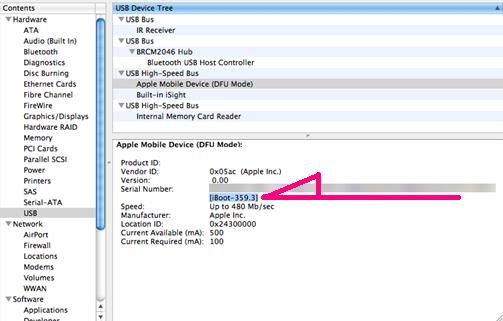
Langkah 4
Maka keterangan akan muncul di bawah Serial Number, itulah versi bootrom (yang ditunjukan oleh tanda panah)
Tidak ada komentar:
Posting Komentar